
Како вратити Виндовс 7 систем на лаптоп, црни екран се појављује при покретању, окружење за опоравак не ради, избрисао сам све скривене партиције, нема оригиналног Виндовс 7 погона. Потрошите много времена, реците ми шта да радим сада или барем како да се заштитим од таквих ситуација у будућности, по могућности без употребе плаћених сигурносних копија података. Илиа.
Како вратити Виндовс 7
Нажалост, има довољно разлога за ове проблеме, почев од погрешно написаних управљачких програма, штетних акција вируса, грешака у датотечном систему и завршавајући нашим погрешним радњама при раду са рачунаром, таквих проблема се не требате бојати, морате научити како да се ефикасно носите са њима. Размислимо како опоравити Виндовс 7 систем, а такође се осигуравамо од будућих проблема уз помоћ алата за израду сигурносних копија и опоравка уграђених у оперативни систем. Научићемо како да вратите Виндовс 7 без коришћења резервних програма трећих страна чак и када се опције опоравка система не учитавају и дугме Ф-8 је бескорисно..
- Пријатељи, ако вам овај чланак не помаже, погледајте остале о овој теми, на пример: Обнављање система за покретање система Виндовс 7, у њему ћете научити како да опоравите систем који није покренут помоћу различитих алата наредбеног ретка, први је Боотрец.еке са / ФикМбр и / ФикБоот или боотсецт / НТ60 СИС услужни програм, као и Боотрец.еке са / РебуилдБцд параметром, ови се програми могу покренути из окружења за опоравак или са диска за опоравак Виндовс 7. Други чланак БООТМГР недостаје у Виндовс-у 7 научиће вас како да вратите оштећене или избрисане боотмгр седам боотлоадер-а. Чланак Како уклонити банер показат ће вам како вратити ОС са онемогућавањем опоравка система и још много тога..
- Ако се Виндовс 7 смрзне при покретању или се изненада поново покрене, или се изненада појави плави екран са грешком, онда су сви ови проблеми могући због бројних грешака у датотечном систему. Како поправити ситуацију чак и када се оперативни систем не покрене због ових грешака, програм Цхкдск је написан у овом чланку..
- Па, осам чланака у одељку о опоравку оперативног система Виндовс 7 пружиће вам детаљан преглед свих уграђених алата за опоравак система Виндовс 7: тачака за опоравак, претходних верзија датотека, стварања слике система и диска за опоравак и тако даље. Па да започнемо.
Виндовс 7 у свом арсеналу има прилично моћан и добар алат-> окружење за опоравак, које се креира аутоматски када се Виндовс 7 инсталира у скривени одељак и садржи пет других алата који решавају бројне кварове и кварове.
- Напомена: Ако научите правилно користити алате за опоравак Виндовс 7, а није тешко, можете без додатних и плаћених програма за израду сигурносних копија података.
Алат за опоравак можете покренути притиском на дугме Ф-8 на тастатури одмах након покретања рачунара. Након тога ће се отворити мени Напредне опције за покретање: Решавање проблема са рачунаром, затим безбедан режим, безбедан режим са учитавањем мрежних управљачких програма итд..
- Мала дигресија: Пре него што одаберете ставку Решавање проблема са рачунаром, испробајте једноставнију опцију - Последња успешна конфигурација - једноставним речима, оперативни систем увек памти последње успешно покретање рачунара и уноси ове податке у регистар. У случају проблема са покретањем, Виндовс може опозвати подешавања регистра и подешавања управљачког програма која су коришћена при последњем успешном покретању система и користити их ако одаберете ставку - Последња успешна конфигурација.

Ако овај алат не помаже, изаберите прво-> Решавање рачунарских проблема,
 затим долазимо до менија могућности опоравка система Виндовс 7, потребан нам је, овде можемо да одаберемо алат за враћање система који нам треба, укупно их је пет, погледајмо поближе како функционишу. Прво, урадите то, примените Поправку покретања (Аутоматски исправите проблеме, спречавање покретања Виндовс-а)
затим долазимо до менија могућности опоравка система Виндовс 7, потребан нам је, овде можемо да одаберемо алат за враћање система који нам треба, укупно их је пет, погледајмо поближе како функционишу. Прво, урадите то, примените Поправку покретања (Аутоматски исправите проблеме, спречавање покретања Виндовс-а)
Потребна дигресија: Након притиска на дугме Ф-8 када се рачунар покрене, можда нећете имати ставку> Решавање проблема са рачунаром, али постојаће само сигуран режим и тако даље, поставља се питање зашто.
Када инсталирате Виндовс 7, партиција окружења за опоравак креира се аутоматски и налази се у корену погона (Ц :) у мапи опоравка. Такође можете да видите у прозору Диск Манагемент - засебна, скривена партиција тврдог диска, његова запремина је само 100 МБ, користи се за чување конфигурационих датотека за покретање система за дизање (БЦД) и покретача (боотмгр датотека).
Можете га видети Рачунар-> Управљање-> Управљање диском. Ни у којем случају не можете да обришете овај одељак (многи га несвесно избришу), иначе нећете покренути окружење за опоравак, односно нећете имати могућност уклањања рачунарских проблема, а у тежим случајевима једноставно нећете покренути систем.

На доњем екрану можете видети другу скривену партицију, капацитета 9,02 ГБ, ово је скривена партиција за опоравак са фабричким подешавањима мог лаптопа, можете је имати више или мање. Такође је боље да га не бришете, ако је потребно, увек можете да вратите Виндовс 7 из њега.

Шта да радим ако немате партицију са окружењем за опоравак и када притиснете тастер Ф-8, у менију Додатне опције за покретање, проблем са рачунаром не појављује се? Како онда вратити систем Виндовс 7?
Овде можете да сачувате инсталациони диск са оперативним системом Виндовс 7. Алат за опоравак можете покренути тако да покренете систем са оригиналног инсталационог диска Виндовс 7 тако што ћете на самом почетку одабрати Ресторе Систем. Ако немате инсталациони диск, тада можете да користите Виндовс 7 диск за опоравак (можете га направити у било ком оперативном систему Виндовс 7) за пет минута, а затим можете и да се покренете са њега и урадите исто.

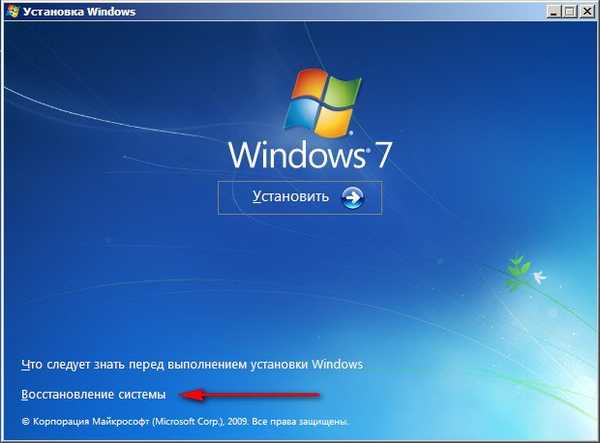
Дакле, ушли смо у Опције обнављања система или помоћу дугмета Ф-8 и ставке „Решавање проблема“, или инсталационог диска Виндовс 7 или диска за опоравак система Виндовс 7.
У менију Селецт Тоолс Систем Рецовери изаберите прво:
Покретање опоравка-> Биће извршена анализа проблема који ометају нормално учитавање Виндовс 7 и њихова даљња корекција ради нормалног учитавања и функционисања оперативног система. У току нас може бити упозорено да су пронађени проблеми у опцијама за покретање система, кликните Поправи и поново покрените.
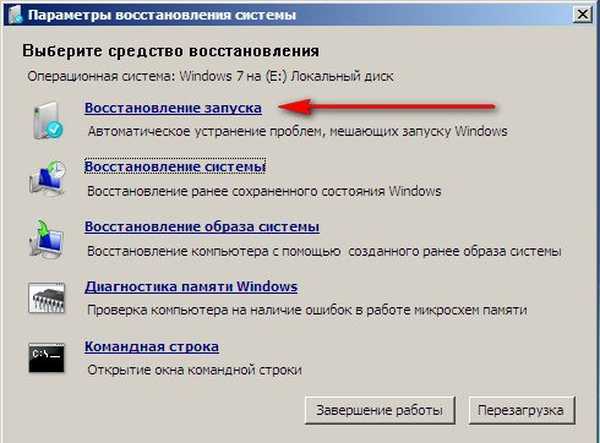


Обнављање система-> помоћу ове функције можемо одабрати претходно створену тачку враћања система ако је укључена и враћамо се у време када је наш Виндовс 7 радио савршено и покренут, овде је све једноставно.
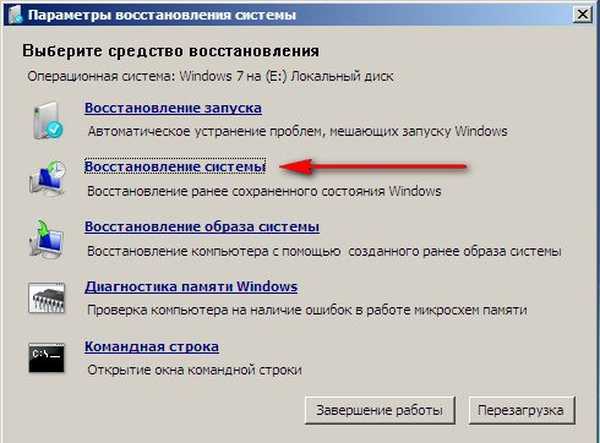
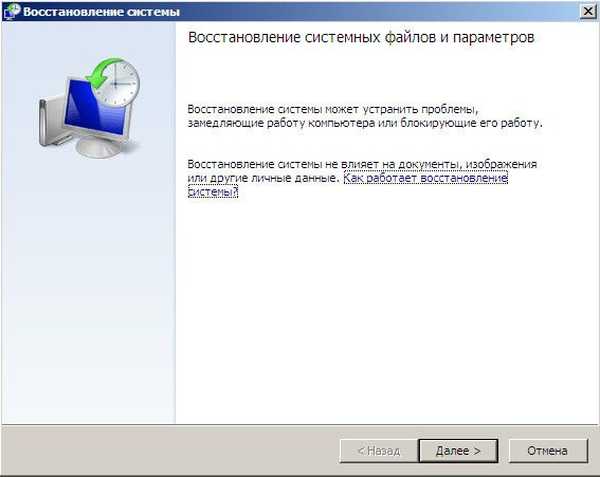
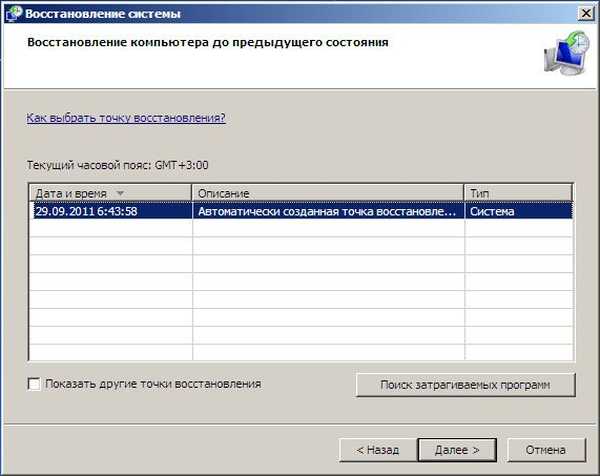

Обнављање слике система-> Ја лично користим овај алат, уз вешто коришћење може заменити плаћене програме за израду резервних копија података, ако је заинтересован, прочитајте даље.
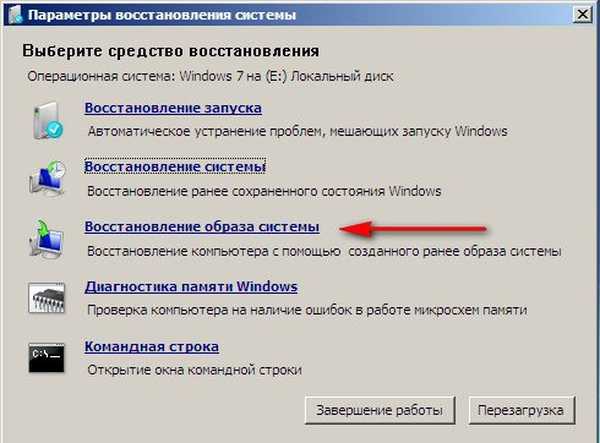
Како је он добар? Помоћи ће вам када немате оригинални инсталациони диск са Виндовс 7 и ако сте избрисали скривену партицију са фабричким подешавањима лаптопа, али то није све.
Понекад постоје ситуације када из различитих разлога или због деловања вируса уопште нећете моћи да преузмете оперативни систем или ће се многи питати Како да вратите Виндовс 7, чак и ако мени са напредним опцијама за преузимање такође није доступан. Поново инсталирајте оперативни систем?
Стога, одмах након инсталирања система Виндовс 7 на лаптоп или рачунар, креирамо помоћу ове функције-> Вратите слику система, архивску слику нашег Виндовс 7 на хард диск, заштитите је. Обавезно направите диск за опоравак оперативног система Виндовс 7 (прочитајте доле), то ће вам помоћи да користите системску слику ако се мени Напредне могућности покретања не покрене..
Идите на Старт-> Цонтрол Панел-> Архивирање рачунарских података.
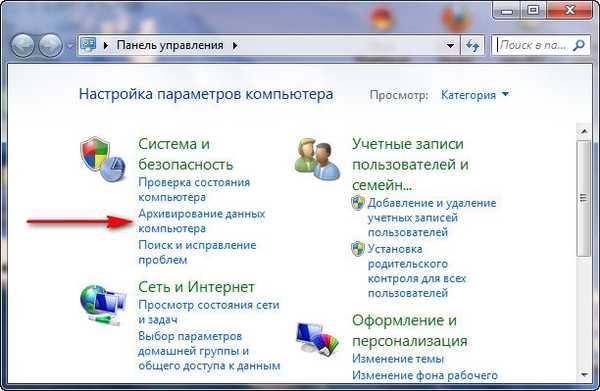
Изаберите Креирај слику система
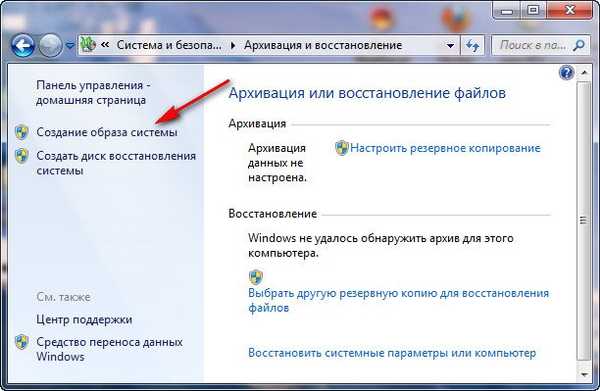
Затим изаберите Локални диск на који ћемо чувати системску архиву. У мом случају, локални диск (Е :), ако имате неколико чврстих дискова у системској јединици, онда је, наравно, боље поставити резервну копију на чврсти диск тамо где оперативни систем није инсталиран..
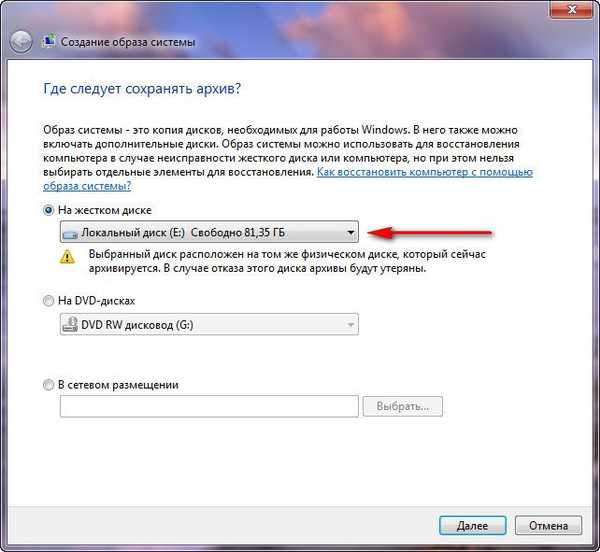
Кликните на дугме Даље.
Подразумевано ће програм за израду сигурносних копија података сам изабрати партицију са оперативним системом Виндовс 7, а ако желите, можете додати локалне дискове за архивирање, само ако имате довољно простора.
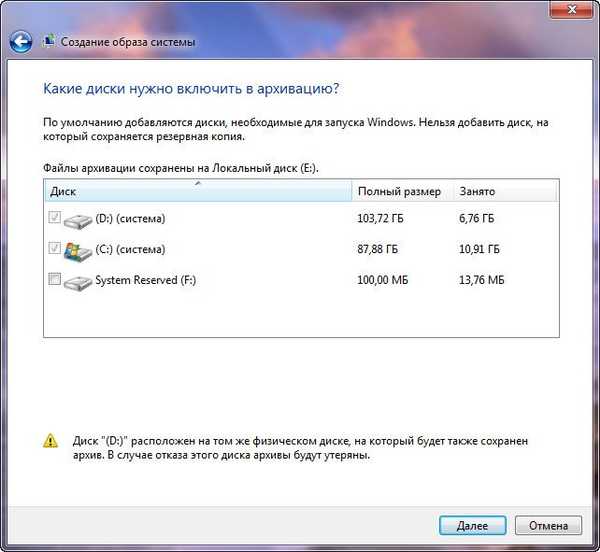
Напомена: Можда ћете приметити да су на лаптопу инсталирана два оперативна система, па је програм за израду сигурносних копија изабрао два локална погона.
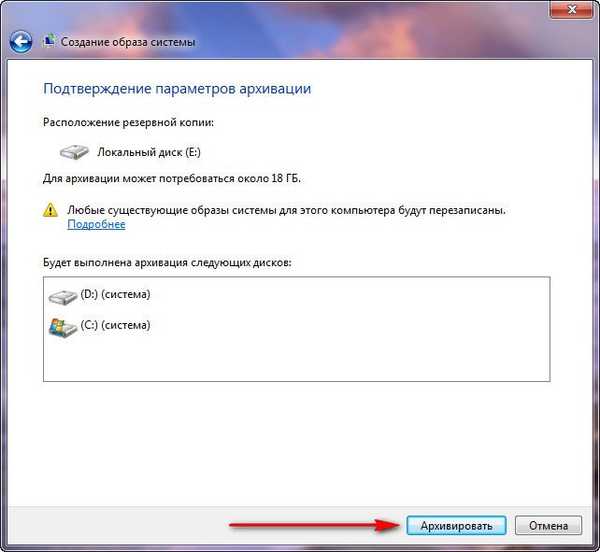
Кликните на Архива и процес креирања архиве започет ће са нашим Виндовс 7.
Направљено, изгледаће овако.

Сада можете да инсталирате архиву са Виндовс 7 на свој рачунар, ако је потребно, за 20-30 минута. Биће боље ако архивирате архиву са системом на преносиви чврсти диск, то ће вам удвостручити сигурност.
Замислимо да не можемо да покренемо Виндовс 7 и разместимо резервну копију коју смо креирали, учинићемо то заједно.
Алат за опоравак за Виндовс 7 покрећемо притиском на тастер Ф-8 на тастатури одмах након покретања рачунара. Отвориће се мени „Напредне могућности покретања“, изаберите Решавање рачунарских проблема.

Опоравак слике система


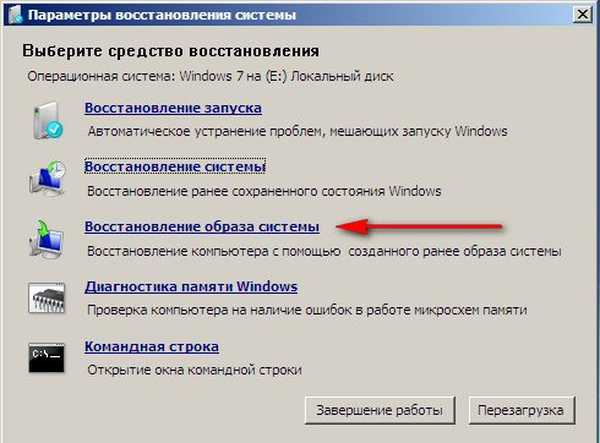
Користите последњу доступну слику система

Кликните и вратите наш Виндовс 7
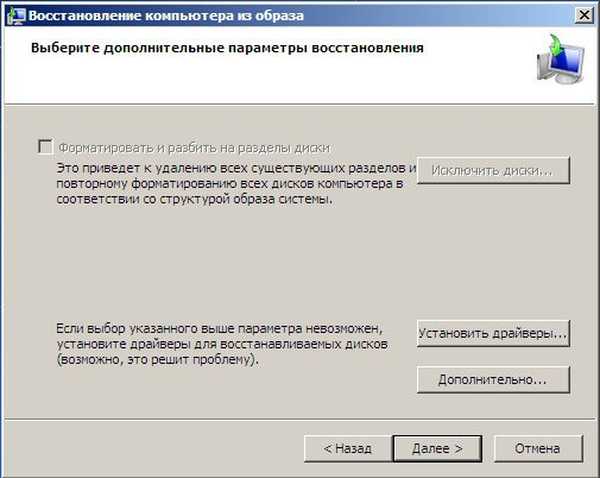
Наравно, сви наши подаци са локалног диска, на коме се сада враћа оперативни систем, биће избрисани, тако да можете унапред учитати било који живи ЦД и копирати оно што вам је потребно.
Како другачије могу обновити Виндовс 7? Наравно, помоћу диска за опоравак Виндовс 7 направићемо диск за опоравак који се може користити за покретање рачунара, он ће садржати алате за опоравак који вам могу помоћи да поправите грешке у покретању Виндовс 7, као и да вратите оперативни систем из резервне копије коју смо претходно креирали..
Важно: Бит бит система је важан за диск за опоравак, можете користити 32-битни диск за опоравак за било који 32-битни Виндовс 7, а 64-битни диск за опоравак за било који 64-битни Виндовс 7.
Поново наставите Архивирање рачунарских података
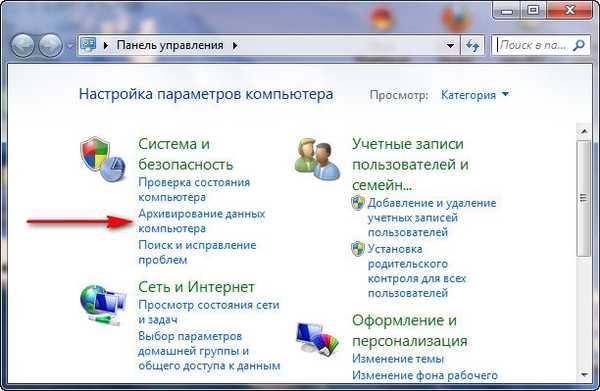
Направите диск за опоравак система, уметните ДВД у уређај, кликните
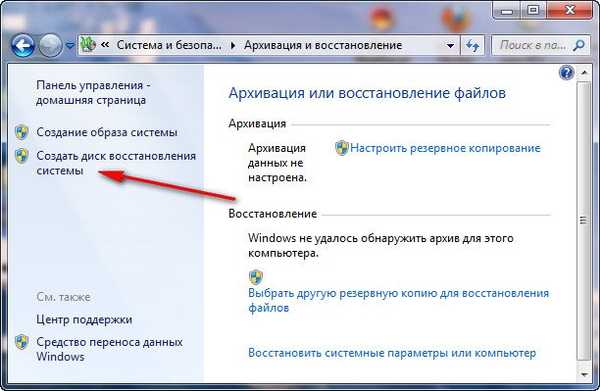 Креирајте диск
Креирајте диск 
 Кад је диск за опоравак система Виндовс 7 покренут, ставите га на сигурно..
Кад је диск за опоравак система Виндовс 7 покренут, ставите га на сигурно..Да бисте обновили Виндовс 7 са диска за опоравак, у принципу вам не треба ниједан радни оперативни систем. Требат ћете само промијенити приоритет покретања на погону у БИОС-у рачунала, уметнути диск за опоравак и вратити архиву Виндовс 7. Помоћу архиве. Многи овдје могу извући аналогију с програмима за израду сигурносних копија података и то је тачно, они раде на истом принципу, само Ево функционалног који им сигурно прија.
- Ако не знате како да промените приоритет покретања у БИОС-у, прочитајте наше чланке о БИОС-у: Дизање са диска и ЛАПТОП: Дизање са диска у БИОС-у.
У овој ситуацији многи поново инсталирају Виндовс 7 испочетка, али не и ми јер имамо Систем Ресторе.
Уметнемо га у уређај и поново покренемо, подесимо БИОС да се покреће с диска, као што сам рекао, диск за покретање, програм за опоравак система покреће се.
Притисните Ентер док не нестане понуда за покретање са диска.
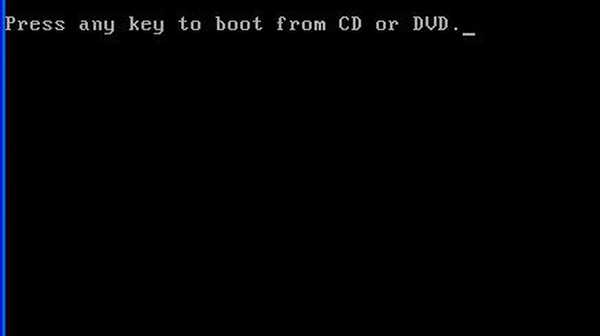
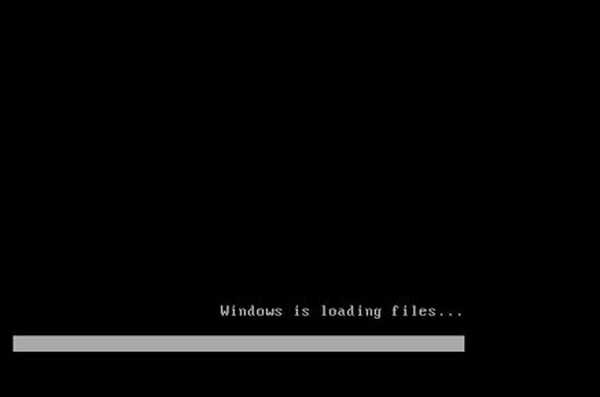 Алат за опоравак који аутоматски ради са диска аутоматски ће покушати да врати Виндовс 7 покретање.
Алат за опоравак који аутоматски ради са диска аутоматски ће покушати да врати Виндовс 7 покретање. 
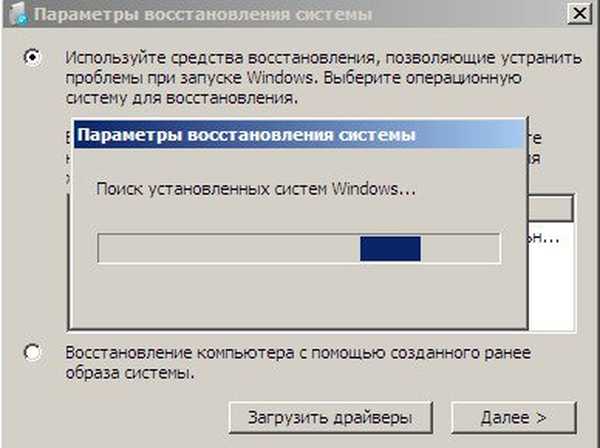
 Ако све друго не успе, одаберите било који алат, покушајте на пример Враћање рачунара помоћу претходно створене слике оперативног система.
Ако све друго не успе, одаберите било који алат, покушајте на пример Враћање рачунара помоћу претходно створене слике оперативног система.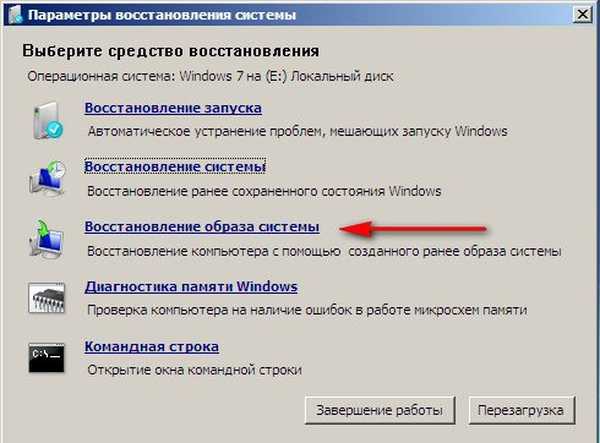
 Користите последњу доступну слику система.
Користите последњу доступну слику система. Кликните на следећи и вратите систем из резервне копије помоћу диска за опоравак.
Кликните на следећи и вратите систем из резервне копије помоћу диска за опоравак.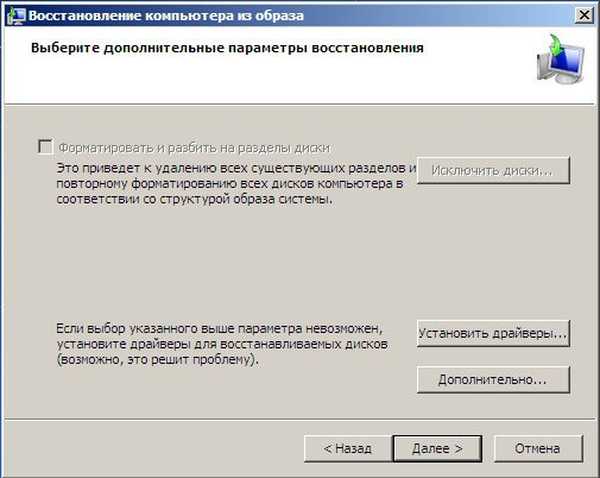 Који други начини за враћање оперативног система Виндовс 7? Постоји још један мало познат начин за обнављање покретања система Виндовс 7 након неуспеха, па ћу вам рећи о томе. На први поглед многима ће се чинити тешким, али свеједно ми често помаже.
Који други начини за враћање оперативног система Виндовс 7? Постоји још један мало познат начин за обнављање покретања система Виндовс 7 након неуспеха, па ћу вам рећи о томе. На први поглед многима ће се чинити тешким, али свеједно ми често помаже.Чињеница је, пријатељи, да велики део проблема због којих не можете да преузмете Виндовс 7 лежи у грешкама у регистру. А Виндовс 7 не би био Виндовс 7 да није имао механизам који штити датотеке регистра. Такав механизам постоји и ствара архивске копије регистра у мапи РегБацк сваких 10 дана, без обзира да ли сте омогућили опоравак система или не. Ако не можете да решите проблеме са учитавањем Виндовс 7, покушајте да замените постојеће (и очигледно оштећене) датотеке регистра из мапе Цонфиг са архивским датотекама из мапе РегБацк. Да бисмо то учинили, морамо да покренемо рачунар са инсталационог диска Виндовс 7 или диска за опоравак Виндовс 7. Укључимо се у окружење за опоравак, изаберите командну линију




Дакле, пре свега, избришите САМ, СЕЦУРИТИ, СОФТВАРЕ, ДЕФАУЛТ, СИСТЕМ датотеке одговорне за све сабирнице регистра из мапе Ц: \ Виндовс \ Систем32 \ Цонфиг (мој савет је да копирате чауре регистратора за сваки случај, пре него што их избришете)



Шта нам је остало од алата за опоравак система Виндовс 7? Дијагностика меморије 7-> проверава системску меморију на грешке.
Командна линија-> помоћу ње можете обрисати датотеке које ометају учитавање Виндовс 7.
Надам се да вам је помогао наш чланак Како обновити Виндовс 7.
Ознаке чланака: Виндовс 7 Виндовс Рецовери












